纸张设置
通过注册装入纸盒的纸张尺寸和介质类型,可以在装入纸张的尺寸或介质类型与打印设置不同时先显示信息然后再开始打印,从而防止本机误打印。
 注释
注释
-
从本机操作面板进行打印或复印时的默认显示设置与使用打印机驱动程序进行打印时的默认设置不同。
-
在插回已装入纸张的纸盒时:

显示注册纸盒纸张信息的屏幕。
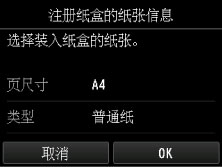
根据装入的纸张注册纸张尺寸和介质类型。
 重要事项
重要事项-
复印时,指定用于复印的纸张设置以与纸盒纸张信息匹配。
-
有关可以通过打印机驱动程序或在触摸屏上指定的正确纸张设置组合的更多信息,请参见:
-
对于Windows:
-
对于Mac OS:
-
 注释
注释-
根据注册的纸盒纸张信息,会显示确保是否将注册信息应用至用于复印的纸张设置的屏幕。 如果点击是,信息将应用到用于复印的纸张设置。
-
-
用于打印或复印的纸张设置与本机上注册的纸盒纸张信息不同时:
例如:
-
用于打印或复印的纸张设置:A5
-
本机上注册的纸盒纸张信息:A4
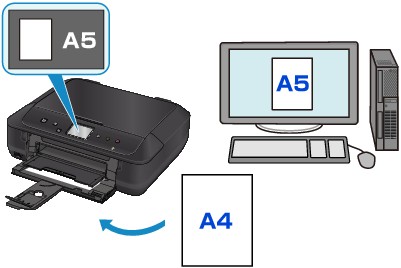
当开始打印或复印时,会显示信息。
点击触摸屏上的OK,可以显示此信息下为打印或复印指定的纸张设置。
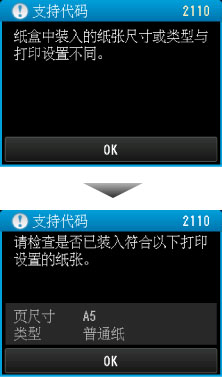
检查信息,然后点击OK。 显示选择操作屏幕时,选择以下操作之一。
 注释
注释-
根据设置,可能不会显示以下选项。
- 以装入的纸张进行打印。
-
如果要在不更改纸张设置的情况下在纸盒中装入的纸张上打印,请选择此项。
-
例如,用于打印或复印的纸张设置为A5而本机上注册的纸盒纸张信息为A4时,本机将在装入纸盒的纸张上以A5开始打印或复印。
替换纸张并打印
-
如果要在更换完纸盒中的纸张后打印,请选择此项。
-
例如,用于打印或复印的纸张设置为A5而本机上注册的纸盒纸张信息为A4时,先在纸盒中装入A5尺寸的纸张,然后再开始打印或复印。
-
更换纸张并插回纸盒后,显示纸盒纸张信息注册屏幕。 根据纸盒中装入的纸张,注册纸盒纸张信息。
-
如果不知道要注册到本机的纸张信息,当显示选择操作屏幕时,按返回按钮。 显示上一步屏幕时,检查纸张尺寸和介质类型,然后将其注册到本机。
有关可以通过打印机驱动程序或在触摸屏上指定的正确纸张设置组合的更多信息,请参见:
-
对于Windows:
-
对于Mac OS:
-
取消
-
取消打印。
-
更改打印或复印的指定纸张设置时选择此项。 更改纸张设置并再次尝试打印。
 注释
注释 -


